Реалтек ПЦИе ГБЕ породични контролер - колико тајанствених и непознатих речи има у овој комбинацији? Огроман број различитих питања и дискусија на сајтовима, форумима, друштвеним мрежама. Људи траже решења за различите проблеме, неки управљачки програми за породични контролер Реалтек ПЦИе ГБЕ, разговарају о томе како га правилно конфигурисати, повећати брзину, како инсталирати и омогућити, како омогућити „гигабит“, зашто то не ради итд. Одлучио сам се у једном у посебном чланку да вам кажем шта је то, где преузети потребан управљачки програм (пошто сте овде највероватније дошли), како га правилно инсталирати и конфигурирати. И такође шта урадити ако овај адаптер недостаје, не ради или даје неке грешке.
Ако сте отворили ову страницу, вероватно имате неких проблема са интернетском везом. То није необично, јер конкретно говоримо о мрежном адаптеру, који је одговоран за повезивање на Интернет помоћу мрежног кабла. Али прво ствари.
Шта је то?
Реалтек ПЦИе ГБЕ породични контролер је мрежна картица, мрежна картица, мрежни контролер, мрежни адаптер, управљачки програм мрежне картице, Етхернет контролер, ЛАН или како год желите да га назовете. Управо у овом облику мрежни карат из Реалтек-а приказује се у управитељу уређаја Виндовс на картици Мрежни адаптери. Ово је мрежни адаптер компаније Реалтек. То је ЛАН (Етхернет) мрежна картица. Пажња: није Ви-Фи (ВЛАН). Понекад наиђем на питања попут „зашто породични контролер Реалтек ПЦИе ГБЕ не види Ви-Фи?“ Зато га не би смела видети. Овај адаптер се користи искључиво за повезивање с мрежом путем кабла (помоћу мрежног кабла, то је и патцх кабл или Етхернет кабел). Овако изгледа овај адаптер у Виндовс 10 Девице Манагер-у (у Виндовс 7, Виндовс 8 све је потпуно исто):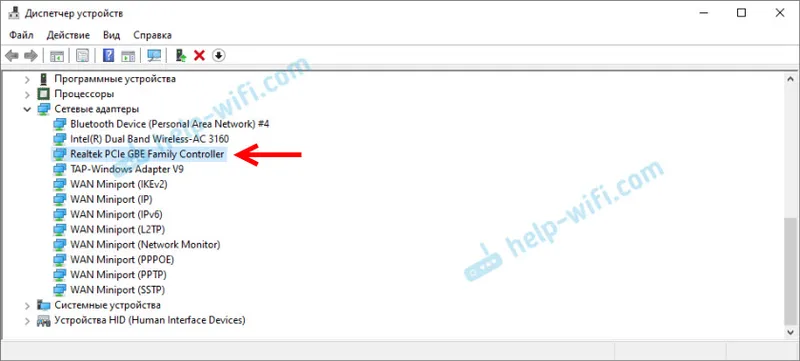
Овако то у стварности изгледа на ПЦ-у (системској јединици) или лаптопу: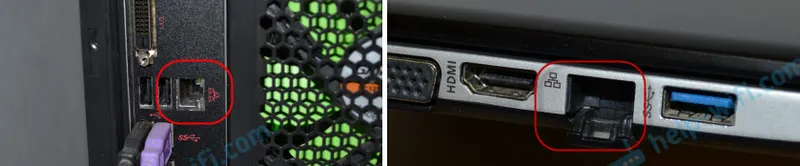
Сам улаз на лаптопу или системској јединици увек изгледа приближно исто, јер је ово стандард. А сама мрежна картица (чип) можда је другог произвођача. На пример од Нвидије, Куалцомм Атхерос. Управо су мрежне картице из Реалтека вероватно најпопуларније. Имам три рачунара у својој кући и сви имају Реалтек ПЦИе ГБЕ породични контролер.
Мало о имену Реалтек ПЦИе ГБЕ породичног контролера (као што видимо у управитељу уређаја) и томе како се залаже.
- Реалтек - разумљиво, то је име произвођача.
- ПЦИе (ПЦИ Екпресс) је врста везе (интерфејса) саме мрежне картице на матичној плочи.
- ГБЕ (Гигабит Етхернет) - Овај израз означава брзинске могућности мрежне картице. Тачније, то је гигабит. Подржава брзине преноса до 1 Гбпс (подржава режиме 10/100/1000 Мбпс). Ако назив мрежног адаптера садржи ГБЕ, онда је то дефинитивно гигабитни. Ово су данас најпопуларније мрежне адаптере. Старији уређаји имају старије могућности од 10/100 Мбпс. Ту су и нови, брзи Етхернет контролери, из истог Реалтек-а, који подржавају брзине до 2,5 Гбпс. А њихово име каже 2,5ГбЕ.
- Породични контролер је нешто као "породица контролера" (Реалтек ПЦИе ГбЕ породични контролер ).
Ево колико корисних информација смо научили само од имена.
Драјвер за породични контролер Реалтек ПЦИе ГБЕ: где преузети и како инсталирати?
Чак и Виндовс 7 (да не спомињемо Виндовс 8 и Виндовс 10) скоро увек аутоматски инсталира управљачки програм за Реалтек ПЦИе ГБЕ породични контролер. То јест, одмах након инсталирања оперативног система, мрежна картица је спремна за употребу. Нема потребе да тражите драјвер, преузмете га, инсталирате га итд. По правилу је драјвер потребан за поновну инсталацију како би се решили проблеми у раду мрежне картице. Па, са ретким изузецима за ручну инсталацију управљачког програма, када га систем из неког разлога није аутоматски инсталирао. А мрежни адаптер приказује се као непознати уређај "Етхернет контролер". Односно, на картици „Мрежни адаптери“ не постоји мрежна картица, али постоји непознати уређај. Овако нешто:
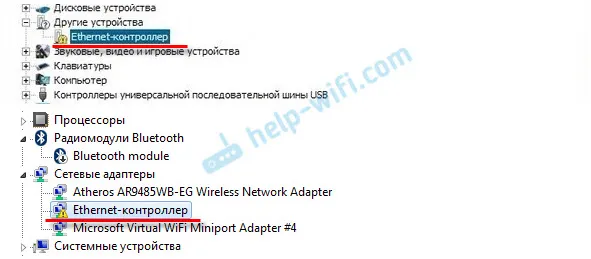
Икона лежишта која приказује статус Интернет везе са црвеним крстом. О томе сам писао у чланку црвени крст на икони Интернета у Виндовс-у.
У сваком случају, морате преузети и инсталирати одговарајући управљачки програм. Након тога, мрежна картица компаније Реалтек требала би радити добро. Под условом да у самом систему Виндовс нема проблема са хардвером или софтвером.
Ако имамо адаптер од Реалтека, драјвери морају бити преузети са званичне Реалтек веб локације. Постоје и остале веб локације са којих можете преузети ове управљачке програме. Или их инсталирајте помоћу апликација попут ДриверПацк. Али препоручујем да их преузмете са званичне странице. Ово је поузданије, а увек постоје најновији управљачки програми. А дешава се да управљачки програм мрежног адаптера Реалтек преузет са друге странице није инсталиран или не ради у Виндовс 10.
Претпостављам да су питања попут "како да преузмем управљачки програм на Интернет ако Интернет не ради за мене". Пријатељи, па, нема толико много опција. Морате је преузети на другом рачунару и користити диск да бисте је пребацили на рачунар где мрежни адаптер не ради. Или користите телефон као УСБ модем или као пријемник за повезивање са Ви-Фи мрежом.Имајте на уму да је преузимање возачког програма са званичне веб локације Реалтек нешто са нечим. Чини се да је све прикладно и разумљиво, али да бисте преузели датотеку, морате навести пошту. У мом случају се након тога појавила друга цаптцха, а тек након уласка у цаптцха, возач се почео пунити? Зашто све ово? И, а ипак, у Опери нисам могао да преузмем, само у Цхроме-у. Такође искључите ВПН.
Учитајте управљачки програм за мрежну картицу Реалтек:
- Идите на страницу хттпс://ввв.реалтек.цом/ен/цомпонент/зоо/цатегори/нетворк-интерфаце-цонтроллерс-10-100-1000м-гигабит-етхернет-пци-екпресс-софтваре, где се прикупља софтвер (управљачки програми) за све мрежне картице од Реалтек-а. Ово је Реалтек ПЦИе ФЕ / ГБЕ / 2.5Г / Гаминг Етхернет породични контролер. Из породице гигабитних (ГБЕ) модела то су: РТЛ8111ЕП, РТЛ8111ФП, РТЛ8111Б, РТЛ8111Ц, РТЛ8111Д, РТЛ8111Е, РТЛ8111Ф, РТЛ8111Г (С), РТЛ8111ДП, РТЛ8111Х (С), РТЛ88 (С), РТЛ88 (РТ), РТЛ88 (С), РТЛ88 (С), РТЛ88 (РТ) , РТЛ8411, РТЛ8168Е, РТЛ8168Х, РТЛ8411Б. Постоје управљачки програми за Виндовс, ДОС, Линук, МацОС, УЕФИ.
- Преузмите потребни управљачки програм за наш породични контролер Реалтек ПЦИе ГБЕ кликом на икону у колони "Преузми". Софтвер је доступан за Виндовс 10, Виндовс 8 и 8.1, Виндовс 7, Виндовс КСП. Такође насупрот сваком управљачком програму су назначене његова верзија, датум издавања и величина датотеке. Важно: преузмите управљачки програм за верзију Виндовс-а која је инсталирана на вашем рачунару (имам Вин10).
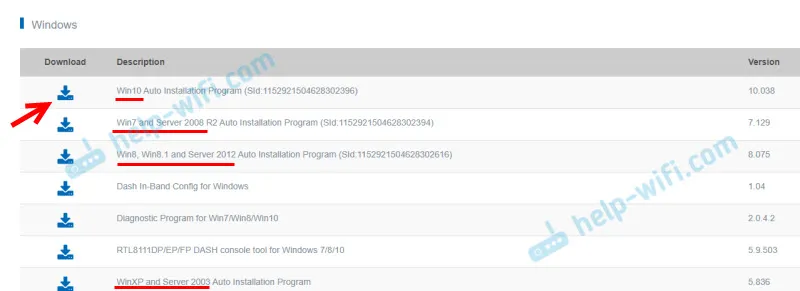
- Затим ће се отворити страница на којој требате навести свој емаил. Ако не желите да наведете своју личну пошту, можете да унесете у Гоогле захтев „Пошаљите 10 минута“, идите на прву услугу, копирајте је и назначите.
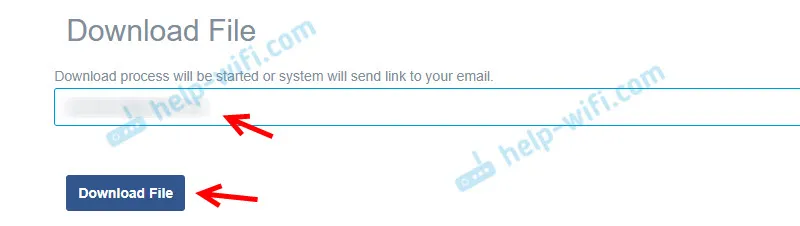
- Још увек имам цаптцха (можда је немате). Уносимо цаптцха, након чега започиње преузимање датотеке (архива с управљачким програмом). Спремите га на радну површину ради лакшег преузимања касније.
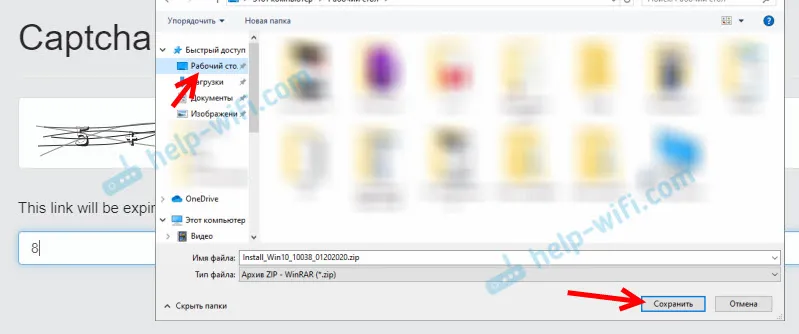 Ако нисте изабрали локацију за спремање, највероватније је да се налази у мапи Преузимања.
Ако нисте изабрали локацију за спремање, највероватније је да се налази у мапи Преузимања.
То је то, имамо возача. Настављамо са инсталирањем управљачког програма:
- Отворите преузету архиву. Или је издвојите у мапу. Тако је и боље.
- Пронађите датотеку сетуп.еке у мапи и покрените је.
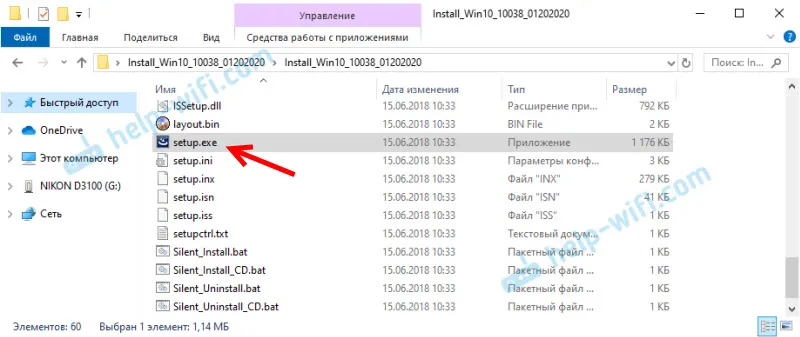
- Отвориће се чаробњак за инсталирање "Реалтек Етхернет контролера". Инсталацију настављамо кликом на дугме "Даље".
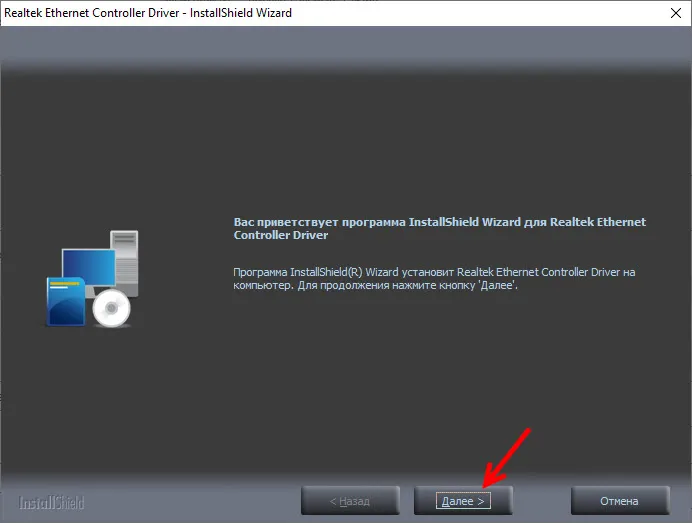
- Кликните на дугме „Инсталирај“ да започнете поступак инсталације.
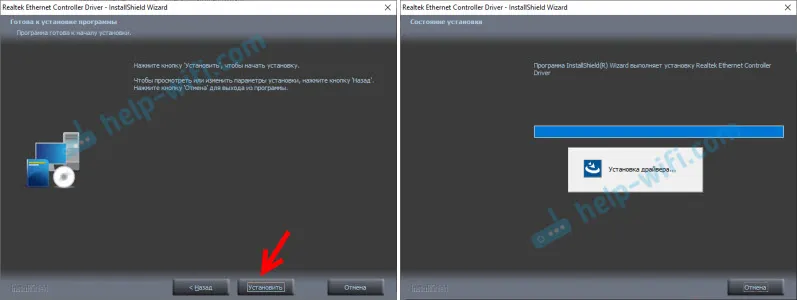
- Чекамо да екран заврши поступак инсталације или ажурирамо управљачки програм за адаптер Реалтек Етхернет контролера и кликнемо на дугме "Заврши".
То је све. Провела сам вас кроз поступак преузимања најновијег управљачког програма са веб локације Реалтек (који је најбољи) и инсталирања. Мислим да си то урадио. Не заборавите да након инсталације поново покренете рачунар.
Оставит ћу и линк до једног корисног чланка на ову тему: који је драјвер потребан за мрежну картицу (Етхернет контролер)? Преузети и инсталирати. У њему сам показао како да пронађем управљачки програм за Етхернет контролер не само од компаније Реалтек, већ и од других произвођача. Али тамо сам потражио ИД опреме. То значи да је ово универзалан начин. Поготово ако не знате која је мрежна картица инсталирана у вашем рачунару или лаптопу.
Конфигурирање мрежног адаптера за породични контролер Реалтек ПЦИе ГБЕ
Подразумевана подешавања су оптимална за најбоље перформансе, брзину и компатибилност. Али дешава се, на пример, да је путем мрежне картице од Реалтека врло мала брзина преноса података. На пример, имате гигабитни рутер, модем или директну везу од ИСП-а, а гигабитна веза не ради. Опет, како би се осигурала максимална компатибилност са старијом опремом, могу се поставити одређена ограничења на фабричке поставке. Постоји пуно различитих параметара у својствима породичног контролера Реалтек ПЦИе ГБЕ. Али кренимо редом.
У управљачу уређајима кликните десним тастером миша на мрежну картицу и отворите „Својства“.
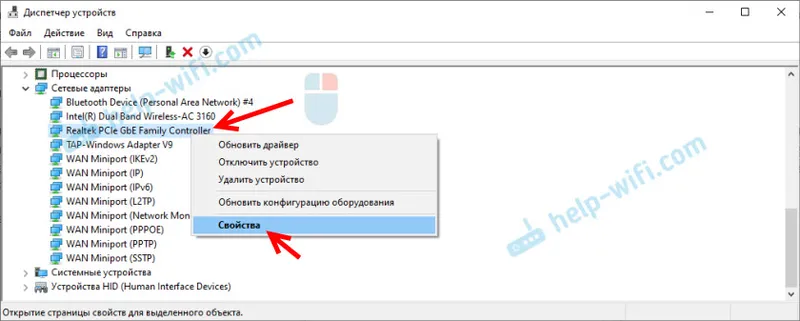
Отвориће се прозор где на картици „Опште“ можемо видети верзију инсталираног управљачког програма, стање уређаја и друге информације.
На картици "Управљање напајањем" одмах препоручујем да поништите ознаку ставке "Допусти да се овај уређај искључи због ...".
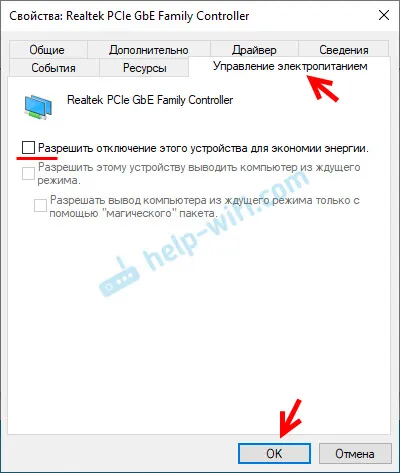
Постоје још две занимљиве картице: "Детаљи", на којима можете видети разне информације о овом мрежном адаптеру и "Управљачки програм", који садрже информације о инсталираном управљачком програму са могућношћу превртања и ажурирања. Тамо такође можете да онемогућите / омогућите или уклоните уређај.
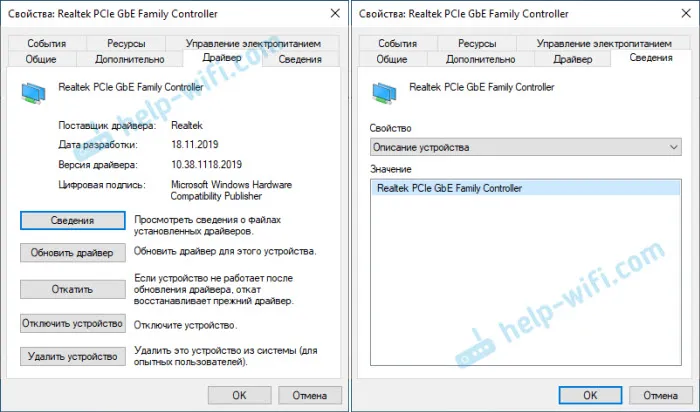
Па, картица „Адванцед“, где су сакупљене све фине и професионалне поставке породичног контролера Реалтек ПЦИе ГБЕ.
Не мењајте параметре ако нисте сигурни шта радите. Ово може проузроковати проблеме са мрежним адаптером. Промените било која подешавања на сопствени ризик.У зависности од верзије мрежне картице, инсталираног управљачког програма и других фактора, број додатних поставки може се разликовати. Мени тако изгледају:

Тамо је све једноставно. На левој страни изаберите својство, а на десној страни у падајућем менију изаберите вредност. На пример, одабиром својства „Мрежна адреса“ (МАЦ адреса) можете променити МАЦ адресу Реалтек мрежне картице.
Нажалост, нисам пронашао опис свих ових параметара на веб локацији Реалтек (и на осталим веб локацијама). Али ово је погрешно, још боље. Мање непотребних поставки - мање проблема. Неке особине ових напредних поставки потребно је променити током решавања разних проблема са мрежним адаптером. Укључујући проблеме са ниском брзином, када Реалтек мрежна картица не види кабл, не ради како треба, ствара разне грешке итд. Вратићу се неким од ових параметара када пишем о решавању одређених проблема.
Како онемогућити?
Можете онемогућити Реалтек ПЦИе ГБЕ породични контролер у истом управитељу уређаја. Само кликните десним гумбом миша и одаберите "Онемогући уређај".
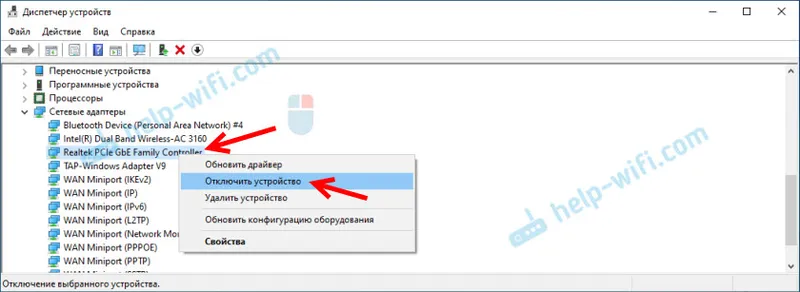
Морате да потврдите искључивање. Након тога појавиће се икона у близини адаптера, што значи да је мрежна картица онемогућена.
Како га укључити?
На истом месту, у управитељу уређаја, кликните десним тастером миша на наш Реалтек мрежни адаптер и омогућите га одабиром „Омогући уређај“.
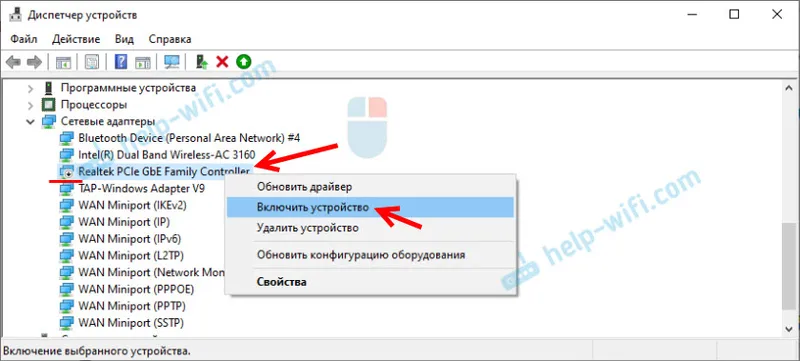
Реалтек ПЦИе ГБЕ породични контролер биће омогућен и почеће да ради.
Такође можете да омогућите / онемогућите мрежни адаптер у прозору "Мрежне везе" (за почетак, притисните Вин + Р и извршите наредбу нцпа.цпл). У оперативном систему Виндовс 10 веза се зове "Етхернет". У Виндовс-у 7 - "Лоцал Ареа Цоннецтион".
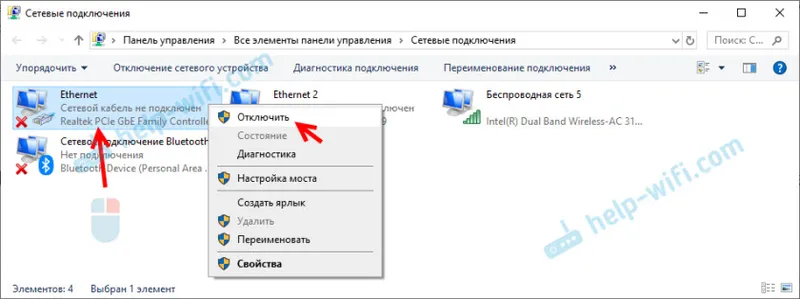
Тамо такође можете покренути дијагностику, преименовати везу, отворити њена својства итд.
Како избрисати?
Можете деинсталирати Реалтек ПЦИе ГБЕ породични контролер у програму Девице Манагер. Потребно је да га кликнете десним тастером миша и изаберете "Уклони уређај".
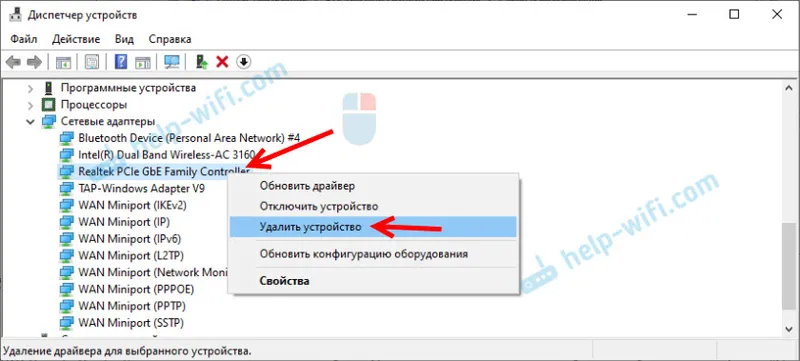
Можете уклонити мрежни адаптер заједно са управљачким програмима. Да бисте то учинили, потврдите оквир поред „Уклони програме управљачког програма за овај уређај“ и потврдите уклањање.
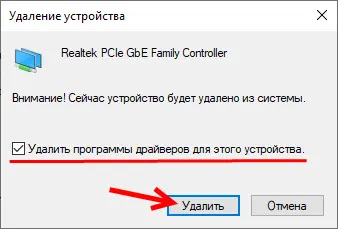
Савет: ако желите да уклоните мрежну картицу да бисте је поново инсталирали како бисте решили неке проблеме, прво покушајте да је деинсталирате без уклањања управљачких програма (не потврдите оквир). Затим поново покрените рачунар и мрежни адаптер би требао бити аутоматски инсталиран. Ако то не реши ваш проблем, покушајте да га деинсталирате већ уклањањем софтвера (као на горњој слици). Након поновног покретања рачунара, вероватно ћете морати поново да преузмете и инсталирате потребан управљачки програм.
Реалтек ПЦИе ГБЕ породични контролер не ради, мала брзина, нема гигабитне везе
Са овим адаптером, као и са било којим другим уређајем у Виндовс-у, није неуобичајено да се сусреће са разним проблемима и проблемима. Пре него што пређете на решавање најпопуларнијих проблема, неколико важних тачака:
- Мрежне картице (не само компаније Реалтек) отказивају се врло често. Обично само изгоре. Престају да виде мрежни кабл (иако адаптер делује), они могу потпуно нестати из система, приказују грешку "Овај уређај се не може покренути. Код 10", итд. модеми.
- Ако Интернет не ради на рачунару, то није нужно проблем са мрежном картицом. Уосталом, ту је и усмјеривач, модем, провајдер на који сте повезани, постоји мрежни кабл, параметри у самом оперативном систему Виндовс итд. Пре него што схватите зашто Реалтек ПЦИе ГБЕ породични контролер не ради, морате искључити могуће разлоге на страни мрежне опреме ( усмјеривач, модем). Сазнајте да ли ваш ИСП има проблем.
- У случају квара мрежне картице, може се заменити. Ако имате рачунар (системска јединица), тада можете да купите и повежете мрежну картицу на ПЦИ-Е порт. За преносне рачунаре (као и за ПЦ) можете користити спољне мрежне картице које су повезане путем УСБ-а. На пример, ТП-ЛИНК УЕ30. Па, или дајте матичну плочу или лаптоп на поправак да бисте поправили интегрисану мрежну картицу која није у реду.
- ЛАН контролер може бити онемогућен у БИОС менију. Ово подешавање ће бити различито за сваки лаптоп, матичну плочу и верзију БИОС-а. Али изгледа овако:
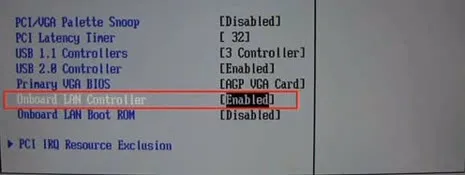 ЛАН контролер (име се може разликовати) мора бити у статусу Омогућено. Када је мрежни адаптер онемогућен у БИОС-у, он уопште неће бити присутан у систему. Као да је физички искључен.
ЛАН контролер (име се може разликовати) мора бити у статусу Омогућено. Када је мрежни адаптер онемогућен у БИОС-у, он уопште неће бити присутан у систему. Као да је физички искључен.
Зашто мала брзина и гигабит не раде?
Брзина не зависи само од мрежног адаптера. Ограничење брзине може бити како од опреме Интернет провајдера, тако и од рутера или модема. По правилу, ове картице уопште немају проблема са брзинама до 100 Мбпс. Рутер или провајдер издаје 100 Мбит / с - систем прима тих 100 Мбит / с преко породичног контролера Реалтек ПЦИе ГБЕ. Некако нисам ни чуо да је, на пример, 100 Мбит / с било на једном уређају преко кабла, а на другом (са овом картицом) преко исте везе брзина је била знатно нижа. Чак и ако је то тако, могуће је да је ограничење брзине на ЛАН портовима рутера конфигурирано или је мрежни кабл направљен кривим рукама или неисправан.
Гигабитна повезаност је нешто другачија прича. Па, прво, да бисте добили гигабит (или било коју брзину већу од 100 Мбпс), потребна вам је одговарајућа веза. Тако да провајдер пружа одговарајућу брзину и да је рутер гигабитни (са ВАН и ЛАН портовима који подржавају брзину до 1000 Мбпс). То нису сви рутери.
У додатним подешавањима породичног контролера Реалтек ПЦИе ГБЕ постоји једна ставка коју можете да покушате да промените у случају могућих проблема са брзином везе. Показао сам како отворити картицу са додатним подешавањима раније у овом чланку. Заинтересовани смо за некретнину "Сппед & Дуплек".
Уместо аутоматског откривања, поставили смо, на пример, "1 Гбпс дуплек". Ако имате проблема са брзинама до 100 Мбпс, можете покушати са подешавањем „100 Мбпс фулл дуплек“ или „100 Мбпс халф дуплек“.
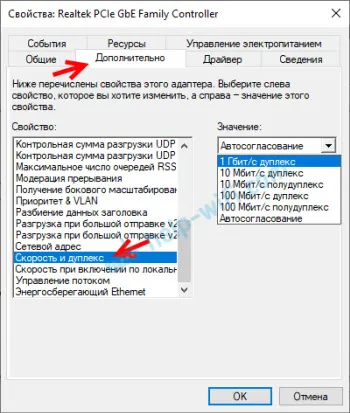
Ако знате за друге параметре који могу утицати на брзину везе, можете их поделити у коментарима.
Не види мрежни кабл
Као што сам горе написао, најчешће је разлог квара мрежне картице (можда је изгорела). Под условом да нема проблема са стране кабла и друге мрежне опреме. Да бисте то сазнали, морате да повежете рачунар са другом опремом и другим каблом. Такође, адаптер за породични контролер Реалтек ПЦИе ГБЕ треба да буде на картици „Мрежни адаптери“ у управитељу уређаја. Ако га нема, онда је јасно да систем не може видети мрежни кабл који је спојен на њега. Покушајте инсталирати управљачки програм.
О овом проблему сам детаљније писао у чланку: мрежни кабл није повезан. Шта урадити ако је повезан, али не ради и Интернет не ради у Виндовсу 10 након повезивања мрежног кабла.
Још један чланак на ову тему: Интернет не ради на рачунару преко кабла са Ви-Фи рутера.
Овај уређај се не може покренути. (шифра 10)
Прилично популаран проблем. Жути ускличник појављује се поред породичног контролера Реалтек ПЦИе ГБЕ, а ако отворите својства адаптера, статус ће рећи: Овај уређај се не може покренути. (шифра 10).
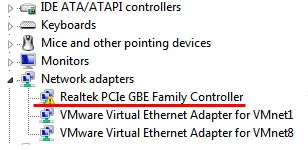
У правилу постоје два разлога:
- Квар хардверске мрежне картице. Као што пракса показује, то је најпопуларнији разлог. У том случају замените само адаптер.
- Проблем са управљачким програмима или неки проблем у Виндовс-у.
У сваком случају, покушајте преузети управљачки програм за породични контролер Реалтек ПЦИе ГБЕ помоћу упутстава из овог чланка да бисте започели његову инсталацију. Можда ће након инсталације и поновног покретања све успети. Такође покушајте да једноставно уклоните овај адаптер заједно са управљачким програмима и поново покрените рачунар (показао сам вам како то урадити у горњем чланку).
Додатне Информације
Остале грешке и решења која настају приликом повезивања рачунара са Интернетом преко мрежног кабла:
- Мрежни адаптер нема валидна ИП подешавања (Виндовс 10, 8, 7)
- Непрепозната мрежа у оперативном систему Виндовс 10. Нема интернет везе
- ДХЦП није омогућен на мрежном адаптеру "Вирелесс", "Етхернет", "Лоцал Ареа Цоннецтион"
- ИПв4 без приступа интернету или мрежи. Како се поправити у Виндовсима 10, 8, 7?
- ИПв6 без приступа мрежи (Интернет). Зашто и како то поправити?
Изгледа да је то то. Сада знате шта је Реалтек ПЦИе ГБЕ породични контролер, где пронаћи управљачки програм за њега, како га правилно инсталирати и конфигурирати. Као и како решити најпопуларније проблеме са овим мрежним адаптером. Била бих вам захвална на свим корисним информацијама које се могу додати овом чланку. Па, спреман сам за ваша питања која можете оставити у коментарима.


